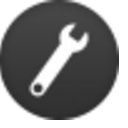


/中文/

/中文/

/中文/

/中文/

/中文/

/中文/

/中文/

/中文/

/中文/

/中文/
我们的生活都是离不开电脑的,大家在使用电脑的时候都会有一些使用习惯,Ultimate Settings Panel官方版可以在你重装系统之后重新找回你从前的使用习惯并进行设置,是非常不错的系统设置软件,Ultimate Settings Panel官方版可以随时随地更改你想要的设置,可以说非常的方便实用,如果你有相关需要的话可以尝试一下哦!
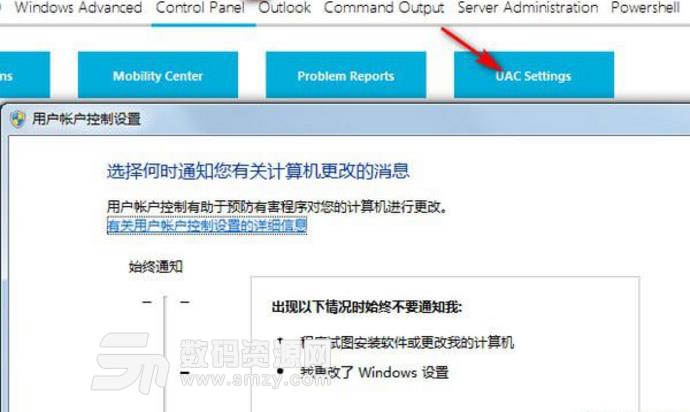
运行Ultimate Settings Panel后,你会发现它把所有你需要用到系统设置都分系统、分类显示在界面上,找到需要调整的设置通常只需要点击1-2下鼠标即可,这可比在metro界面中寻找方便多了。
比如我们想要在windows 10下打开windows 7风格的控制面板的话, 只需要点击【control panel】标签页-【control panel】即可。
在【control panel】标签页中,你还可以看到快速关闭uac的按钮:【uac settings】,这样一来,你不需要打开控制面板就可以打开这个选项的界面了。
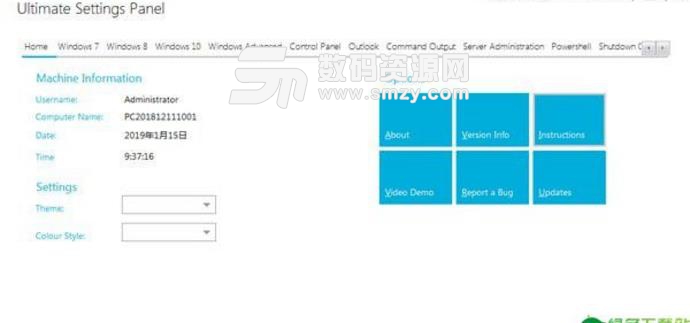
虽然说Ultimate Settings Panel中已经把功能按照系统分类了,但这并不是说明你在windows 10系统下不能点击和使用windows 7分类中的功能,因为windows 10是兼容windows 7的。
打个比方,当你在windows 10系统下想要调整鼠标灵敏度的时候,肯定需要在控制面板中找鼠标这一项,实际上点击【windows 7】标签页-【mouse】也可以打开鼠标选项界面。
想要调整分辨率的话,点击下方的【screen resolution】即可。
除了控制面板和系统设置,大量常用的命令行功能和其他额外功能也可以在Ultimate Settings Panel的界面中找到。
比如:
当你嫌windows的设置界面太过繁琐的话,请使用Ultimate Settings Panel吧,它可以完美的解决这个问题。
刷新DNS缓存,只需要点击【command output】-【flush dns】。
想要知道ip地址信息,点击【command output】-【ip config】。


 360 dll文件修复工具免费版(最安全的dll修复工具) v11.40 最新版系统增强
/ 61M
360 dll文件修复工具免费版(最安全的dll修复工具) v11.40 最新版系统增强
/ 61M
 win10 ipx协议安装包32/64位windows10版系统增强
/ 435K
win10 ipx协议安装包32/64位windows10版系统增强
/ 435K
 win10免ipx补丁包(红警2/星际争霸/罗马复兴) 32/64位版系统增强
/ 190K
win10免ipx补丁包(红警2/星际争霸/罗马复兴) 32/64位版系统增强
/ 190K
 360数据恢复大师最新版(数据恢复) v1.0 绿色版系统增强
/ 7M
360数据恢复大师最新版(数据恢复) v1.0 绿色版系统增强
/ 7M
 中文同义句在线转换器绿色版(同义句转换软件) v3.0 免费版系统增强
/ 1M
中文同义句在线转换器绿色版(同义句转换软件) v3.0 免费版系统增强
/ 1M
 Letasoft Sound Booster特别版(支持win10系统) v1.7系统增强
/ 6M
Letasoft Sound Booster特别版(支持win10系统) v1.7系统增强
/ 6M
 斐讯T1N1官方系统降级工具官方版(电视盒子降级) 免费版系统增强
/ 24M
斐讯T1N1官方系统降级工具官方版(电视盒子降级) 免费版系统增强
/ 24M
 Performance Maximizer(英特尔Intel自动超频工具) 官方版系统增强
/ 1G
Performance Maximizer(英特尔Intel自动超频工具) 官方版系统增强
/ 1G
 WUP转Loadiine工具(WUP转换工具) v1.0 最新版系统增强
/ 992K
WUP转Loadiine工具(WUP转换工具) v1.0 最新版系统增强
/ 992K
 speedfan win10版(更改风扇转速) v4.51 官方版系统增强
/ 1M
speedfan win10版(更改风扇转速) v4.51 官方版系统增强
/ 1M
 360 dll文件修复工具免费版(最安全的dll修复工具) v11.40 最新版系统增强
/ 61M
360 dll文件修复工具免费版(最安全的dll修复工具) v11.40 最新版系统增强
/ 61M
 win10 ipx协议安装包32/64位windows10版系统增强
/ 435K
win10 ipx协议安装包32/64位windows10版系统增强
/ 435K
 win10免ipx补丁包(红警2/星际争霸/罗马复兴) 32/64位版系统增强
/ 190K
win10免ipx补丁包(红警2/星际争霸/罗马复兴) 32/64位版系统增强
/ 190K
 360数据恢复大师最新版(数据恢复) v1.0 绿色版系统增强
/ 7M
360数据恢复大师最新版(数据恢复) v1.0 绿色版系统增强
/ 7M
 中文同义句在线转换器绿色版(同义句转换软件) v3.0 免费版系统增强
/ 1M
中文同义句在线转换器绿色版(同义句转换软件) v3.0 免费版系统增强
/ 1M
 Letasoft Sound Booster特别版(支持win10系统) v1.7系统增强
/ 6M
Letasoft Sound Booster特别版(支持win10系统) v1.7系统增强
/ 6M
 斐讯T1N1官方系统降级工具官方版(电视盒子降级) 免费版系统增强
/ 24M
斐讯T1N1官方系统降级工具官方版(电视盒子降级) 免费版系统增强
/ 24M
 Performance Maximizer(英特尔Intel自动超频工具) 官方版系统增强
/ 1G
Performance Maximizer(英特尔Intel自动超频工具) 官方版系统增强
/ 1G
 WUP转Loadiine工具(WUP转换工具) v1.0 最新版系统增强
/ 992K
WUP转Loadiine工具(WUP转换工具) v1.0 最新版系统增强
/ 992K
 speedfan win10版(更改风扇转速) v4.51 官方版系统增强
/ 1M
speedfan win10版(更改风扇转速) v4.51 官方版系统增强
/ 1M
 360 dll文件修复工具免费版(最安全的dll修复工具) v11.40 最新版系统增强
360 dll文件修复工具免费版(最安全的dll修复工具) v11.40 最新版系统增强
 win10 ipx协议安装包32/64位windows10版系统增强
win10 ipx协议安装包32/64位windows10版系统增强
 win10免ipx补丁包(红警2/星际争霸/罗马复兴) 32/64位版系统增强
win10免ipx补丁包(红警2/星际争霸/罗马复兴) 32/64位版系统增强
 360数据恢复大师最新版(数据恢复) v1.0 绿色版系统增强
360数据恢复大师最新版(数据恢复) v1.0 绿色版系统增强
 中文同义句在线转换器绿色版(同义句转换软件) v3.0 免费版系统增强
中文同义句在线转换器绿色版(同义句转换软件) v3.0 免费版系统增强
 Letasoft Sound Booster特别版(支持win10系统) v1.7系统增强
Letasoft Sound Booster特别版(支持win10系统) v1.7系统增强
 斐讯T1N1官方系统降级工具官方版(电视盒子降级) 免费版系统增强
斐讯T1N1官方系统降级工具官方版(电视盒子降级) 免费版系统增强
 Performance Maximizer(英特尔Intel自动超频工具) 官方版系统增强
Performance Maximizer(英特尔Intel自动超频工具) 官方版系统增强
 WUP转Loadiine工具(WUP转换工具) v1.0 最新版系统增强
WUP转Loadiine工具(WUP转换工具) v1.0 最新版系统增强